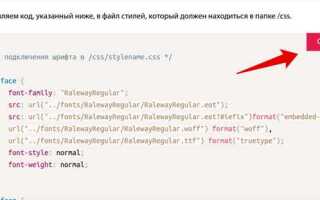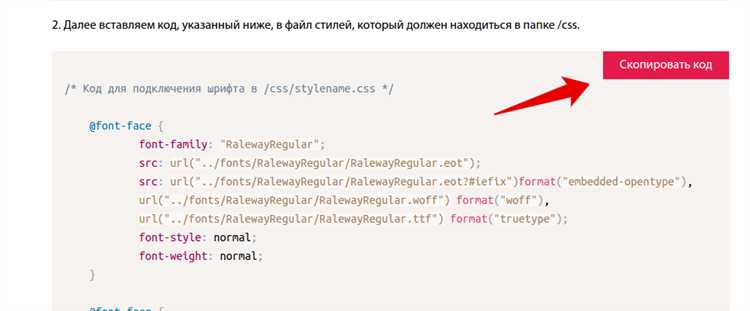
Для использования шрифтов в веб-разработке часто требуется подключить их не из внешних источников, а из локальных файлов. Это полезно, когда нужно гарантировать, что шрифты будут работать даже при отсутствии подключения к интернету или когда используется кастомный шрифт, который не доступен на популярных платформах.
Основной метод подключения шрифтов – это использование правила @font-face в CSS. Оно позволяет загрузить шрифт с локальной папки и применить его на странице. Важно правильно указать путь к файлу и определить несколько форматов шрифта, чтобы обеспечить совместимость с разными браузерами.
Для начала необходимо создать папку, в которой будут храниться файлы шрифтов, и убедиться, что они сохранены в подходящих форматах. Наиболее распространённые форматы шрифтов для веба – это woff, woff2, ttf и eot. Каждый из них имеет свои особенности и уровень поддержки в разных браузерах.
После подготовки файлов шрифтов можно добавить следующий код в файл CSS:
@font-face {
font-family: 'MyCustomFont';
src: url('fonts/MyCustomFont.woff2') format('woff2'),
url('fonts/MyCustomFont.woff') format('woff'),
url('fonts/MyCustomFont.ttf') format('truetype');
font-weight: normal;
font-style: normal;
}
В этом примере шрифт с именем MyCustomFont подключается из папки fonts, и определены несколько форматов для совместимости. Важно не забыть, что название шрифта должно совпадать с тем, что используется в остальных частях стилей, например, при указании шрифта для элементов страницы.
Кроме того, рекомендуется добавлять дополнительные форматы шрифтов для обеспечения максимальной совместимости. Например, формат eot необходим для старых версий Internet Explorer, а формат ttf поддерживается многими мобильными устройствами.
Подготовка шрифтов: какие файлы нужны для подключения
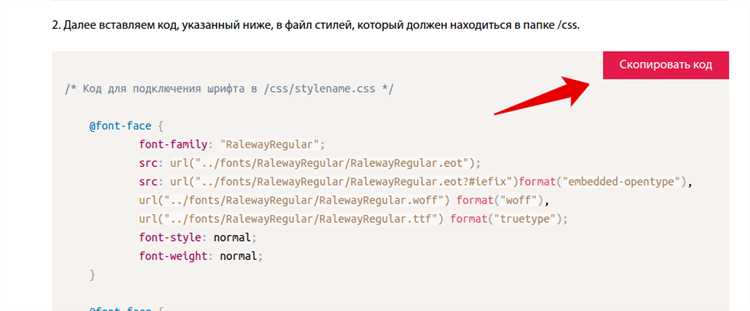
Для корректного подключения шрифтов из локальной папки, необходимо подготовить несколько типов файлов шрифтов. Это важно для обеспечения совместимости с различными браузерами и операционными системами. Стандартный набор файлов включает:
1. .woff и .woff2 – наиболее распространённые форматы шрифтов для веба. .woff2 обладает лучшим сжатием и быстрее загружается, но поддерживается не всеми старыми браузерами. .woff обеспечивает поддержку большинства современных браузеров и является универсальным вариантом.
2. .ttf – формат TrueType, часто используется для локального использования и в некоторых случаях для веб-шрифтов. Хотя его поддержка широка, по сравнению с .woff и .woff2 он имеет большие размеры файлов и может загружаться медленнее.
3. .eot – формат Embedded OpenType, поддерживаемый исключительно в Internet Explorer. Он практически не используется в современных веб-разработках, но может быть необходим для обеспечения совместимости с устаревшими версиями браузера.
4. .svg – формат, используемый для старых версий Safari на iOS и некоторых мобильных браузерах. Его поддержка ограничена, и сегодня его использование не рекомендуется, но в случае необходимости, его можно включить для полноты совместимости.
Рекомендуется собирать шрифты в нескольких форматах для покрытия максимального числа пользователей и браузеров. Обычно достаточно пары форматов: .woff и .woff2. Для старых версий IE может быть полезен .eot.
Помимо форматов, важно учитывать права на использование шрифтов. Убедитесь, что у вас есть лицензия на их подключение и распространение, особенно если сайт будет использоваться коммерчески.
Создание структуры папок для хранения шрифтов
Оптимальной практикой является выделение отдельной папки для шрифтов в корневом каталоге проекта. Эта папка может называться fonts или assets/fonts. Внутри папки шрифтов рекомендуется разделить файлы по типу, чтобы облегчить работу с различными форматами шрифтов, такими как woff, woff2, ttf, eot и svg.
Например, структура папок может выглядеть так:
/project-root /assets /fonts /woff /woff2 /ttf /eot /svg
В папке woff следует хранить шрифты в формате .woff, в папке woff2 – шрифты в формате .woff2 и так далее. Это позволит избежать путаницы и ускорит процесс загрузки шрифтов на разных устройствах и браузерах, так как различные форматы подходят для разных целей.
Для использования шрифтов в CSS файле рекомендуется указывать абсолютные пути или относительные ссылки, начиная с папки, где хранится шрифт. Пример пути к файлу шрифта:
@font-face {
font-family: 'MyFont';
src: url('/assets/fonts/woff2/myfont.woff2') format('woff2'),
url('/assets/fonts/woff/myfont.woff') format('woff');
}
Важно, чтобы структура папок была одинаковой на всех этапах разработки и на продакшн-сервере. Это минимизирует вероятность ошибок при загрузке файлов, особенно при миграции между различными средами.
Хорошо продуманная структура папок упрощает не только работу разработчиков, но и обеспечивает лучшие практики в области производительности сайта. Чем проще и понятнее будет организована система хранения шрифтов, тем легче будет поддерживать и развивать проект в будущем.
Как использовать @font-face для подключения локальных шрифтов
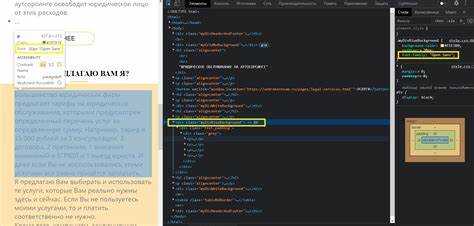
Для подключения шрифтов из локальной папки с помощью CSS используется правило @font-face. Это позволяет загружать шрифты с вашего сервера, обеспечивая их использование на всех страницах сайта. Преимущество @font-face в том, что он дает полный контроль над выбором шрифтов и их хранилищем, исключая зависимость от сторонних серверов.
Пример подключения шрифта через @font-face выглядит следующим образом:
@font-face {
font-family: 'MyCustomFont';
src: url('fonts/MyCustomFont.woff2') format('woff2'),
url('fonts/MyCustomFont.woff') format('woff');
font-weight: normal;
font-style: normal;
}
Здесь font-family определяет имя шрифта, которое будет использоваться в дальнейшем в стилях. Путь к файлам шрифта задается через параметр src. Важно указывать несколько форматов шрифта (например, .woff2 и .woff) для обеспечения совместимости с разными браузерами. Также можно использовать другие форматы, такие как .ttf или .eot, в зависимости от нужд проекта.
Если шрифт предполагается использовать только в определенных стилях (например, для жирного текста), можно указать font-weight и font-style, чтобы задать его начертание и толщину. Это помогает избежать загрузки дополнительных файлов, если шрифт используется только в одном стиле.
После объявления шрифта через @font-face, его можно применять в стилях, используя его имя в свойстве font-family:
body {
font-family: 'MyCustomFont', sans-serif;
}
Кроме того, важно учитывать производительность сайта. Чем больше шрифтов и форматов будет загружаться, тем больше времени потребуется на загрузку страницы. Поэтому оптимизируйте шрифты, удаляя ненужные стили и форматы.
Для улучшения производительности рекомендуется использовать файлы шрифтов в формате .woff2, так как это наиболее сжимаемый формат, который поддерживается большинством современных браузеров.
Не забывайте проверять совместимость с браузерами, особенно если шрифт используется для критического контента. В некоторых старых браузерах может потребоваться использовать более старые форматы шрифтов, такие как .eot для Internet Explorer.
Указание форматов шрифтов для кроссбраузерной совместимости
WOFF и WOFF2 (Web Open Font Format) – это оптимизированные форматы для веба, поддерживаемые всеми современными браузерами. WOFF2 предлагает лучшее сжатие, что позволяет уменьшить время загрузки страницы. Однако стоит помнить, что старые версии браузеров могут не поддерживать WOFF2.
TTF и OTF (TrueType Font и OpenType Font) – более универсальные форматы, но они не так эффективны с точки зрения сжатия, как WOFF и WOFF2. Они часто используются в десктопных приложениях и не всегда идеально подходят для веба из-за большего размера файлов.
Для обеспечения максимальной совместимости следует указывать несколько форматов шрифта через атрибут src в свойстве @font-face. Это позволит браузеру выбрать наиболее подходящий формат в зависимости от его поддержки.
Пример правильного указания форматов шрифтов:
@font-face {
font-family: 'MyCustomFont';
src: url('fonts/MyCustomFont.woff2') format('woff2'),
url('fonts/MyCustomFont.woff') format('woff'),
url('fonts/MyCustomFont.ttf') format('truetype'),
url('fonts/MyCustomFont.otf') format('opentype');
font-weight: normal;
font-style: normal;
}
Важно указывать форматы в порядке приоритетности: сначала WOFF2, затем WOFF, после – TTF и OTF. Это позволит обеспечить загрузку шрифта в том формате, который лучше всего поддерживается в браузере пользователя.
В некоторых случаях, когда поддержка старых браузеров критична, можно дополнительно использовать форматы EOT (Embedded OpenType) для Internet Explorer. Однако для большинства современных пользователей достаточно WOFF и WOFF2.
Также важно помнить, что шрифты должны быть оптимизированы для веба. Размер файлов шрифтов и их формат могут значительно повлиять на производительность страницы, поэтому рекомендуется использовать минимально возможные размеры файлов и форматы с высокой степенью сжатия, такие как WOFF2.
Как подключить несколько вариантов одного шрифта (normal, bold, italic)
Для подключения разных вариантов одного шрифта, например, нормального, жирного и курсива, нужно указать в CSS все соответствующие файлы шрифта с помощью свойства @font-face.
Пример:
@font-face {
font-family: 'MyFont';
src: url('fonts/MyFont-Regular.woff2') format('woff2'),
url('fonts/MyFont-Regular.woff') format('woff');
font-weight: normal;
font-style: normal;
}
@font-face {
font-family: 'MyFont';
src: url('fonts/MyFont-Bold.woff2') format('woff2'),
url('fonts/MyFont-Bold.woff') format('woff');
font-weight: bold;
font-style: normal;
}
@font-face {
font-family: 'MyFont';
src: url('fonts/MyFont-Italic.woff2') format('woff2'),
url('fonts/MyFont-Italic.woff') format('woff');
font-weight: normal;
font-style: italic;
}
Каждый файл шрифта должен быть явно прописан для конкретного варианта. При этом font-weight и font-style важны для правильного выбора нужного стиля шрифта при его применении.
- font-weight: указывает толщину шрифта. Для жирного шрифта ставится значение
boldили числовое значение, например,700. - font-style: используется для подключения курсива. Для обычного шрифта ставится
normal, для курсива –italic.
После определения всех вариантов шрифта можно применять их в HTML-коде с помощью свойства font-family. Например:
h1 {
font-family: 'MyFont', sans-serif;
font-weight: bold;
}
p {
font-family: 'MyFont', sans-serif;
font-style: italic;
}
При этом важно помнить, что браузеры могут по-разному загружать шрифты, и для обеспечения лучшей совместимости рекомендуется использовать несколько форматов шрифта (например, woff и woff2), как показано в примере выше.
Использование относительных путей для шрифтов в разных каталогах
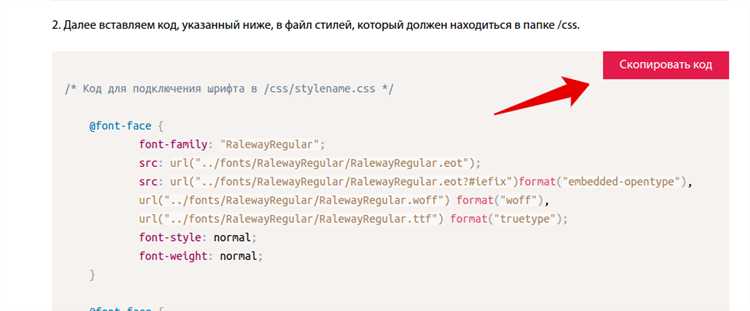
Когда шрифты находятся в разных каталогах относительно основного CSS-файла, важно правильно настроить пути к файлам, чтобы они корректно загружались на странице. Относительные пути позволяют указывать местоположение ресурсов, таких как шрифты, относительно текущего местоположения CSS-файла, что особенно полезно при организации проекта с несколькими уровнями директорий.
Если шрифты размещены в отдельной папке, например, в каталоге fonts в корне проекта, путь к шрифту из CSS-файла, расположенного в подкаталоге styles, будет выглядеть так:
@font-face {
font-family: 'MyFont';
src: url('../fonts/myfont.woff2') format('woff2');
}Здесь ../ указывает на переход на уровень выше, в корень проекта, после чего доступ к шрифту осуществляется через папку fonts.
Если CSS-файл и шрифт находятся в разных подкаталогах одного уровня, например, styles/fonts и assets/fonts, то путь будет зависеть от того, где расположен файл относительно текущего каталога:
@font-face {
font-family: 'MyFont';
src: url('../../assets/fonts/myfont.woff2') format('woff2');
}В данном примере ../../ поднимет два уровня вверх, чтобы попасть в корень проекта и затем в каталог assets/fonts.
Важным моментом является то, что при использовании относительных путей всегда нужно учитывать место, где находится основной CSS-файл, поскольку путь будет строиться от этого местоположения. Ошибки в относительных путях часто происходят из-за недооценки структуры каталогов или неправильного подсчета уровней для перехода вверх.
Кроме того, для более гибкого и масштабируемого подхода можно использовать относительные пути от корня проекта, начиная с символа /. Например, если шрифты расположены в папке /fonts, то путь к шрифтам будет выглядеть так:
@font-face {
font-family: 'MyFont';
src: url('/fonts/myfont.woff2') format('woff2');
}В этом случае, независимо от расположения CSS-файла, путь всегда будет начинаться от корня проекта, что исключает путаницу при изменении структуры каталогов.
Проверка корректности подключения шрифтов в разных браузерах
После того как шрифт подключен через CSS, важно убедиться в его корректной работе во всех популярных браузерах. Некоторые особенности могут проявляться только в определенных версиях браузеров или операционных системах. Чтобы избежать ошибок отображения шрифтов, следуйте следующим рекомендациям.
Первый шаг – это тестирование шрифта в самых распространенных браузерах: Google Chrome, Mozilla Firefox, Safari и Microsoft Edge. Каждому из них свойственны свои особенности обработки шрифтов, особенно когда речь идет о подключении локальных файлов.
- Убедитесь, что шрифт правильно отображается в последней версии каждого из браузеров. Для этого откройте страницу с подключенным шрифтом в Chrome, Firefox, Safari и Edge.
- Проверьте настройки кэширования браузера. В некоторых случаях старые версии шрифтов могут оставаться в кэше, особенно если на сервере произошли изменения. Очистите кэш или попробуйте открыть страницу в режиме инкогнито.
Для более точной диагностики используйте инструменты разработчика, доступные в каждом браузере. В консоли можно проверить наличие ошибок загрузки шрифтов или других ресурсов, таких как CSS или изображения.
- В Google Chrome откройте DevTools (Ctrl+Shift+I), перейдите в вкладку «Network» и посмотрите на статус загрузки шрифта. Обратите внимание на код ошибки 404 (не найден) или 403 (доступ запрещен), если шрифт не загружается.
- В Firefox и Edge аналогичный инструмент доступен через F12. В консоли будет отображаться информация о загрузке шрифта, и вы сможете увидеть любые ошибки или предупреждения.
- Safari также имеет встроенные средства разработчика, но они не всегда дают точные данные о проблемах с загрузкой шрифтов. В таких случаях стоит воспользоваться расширениями или сторонними инструментами для диагностики.
Также важно учитывать поддержку различных форматов шрифтов. Современные браузеры поддерживают форматы WOFF, WOFF2, TTF и EOT, однако старые версии Internet Explorer могут не поддерживать новые форматы. Для этого добавляйте несколько форматов в свой CSS с помощью @font-face.
Не забывайте проверять шрифты на мобильных устройствах. Некоторые мобильные браузеры, такие как мобильная версия Safari или Chrome на Android, могут иметь особенности рендеринга шрифтов, которые отличаются от десктопных версий. Используйте адаптивные настройки и тестируйте шрифты на реальных устройствах для наилучшего результата.
Регулярно обновляйте браузеры и следите за новыми версиями, так как с каждым обновлением поддержка шрифтов может изменяться, а баги исправляться.
Вопрос-ответ:
Как подключить шрифты из папки в CSS?
Чтобы подключить шрифт из локальной папки в CSS, нужно использовать свойство `@font-face`. В нем указываются путь к файлу шрифта и его название. Пример кода:
Как правильно указать путь к шрифту в CSS?
Путь к шрифту указывается в свойстве `src` внутри правила `@font-face`. Например, если шрифт находится в папке «fonts», то путь будет выглядеть так: `src: url(‘fonts/myfont.woff2’);`. Обратите внимание на правильность пути, особенно если папка с шрифтами расположена в другом месте относительно CSS-файла.
Какие форматы шрифтов лучше использовать при подключении через CSS?
Для лучшей совместимости рекомендуется использовать несколько форматов шрифтов: WOFF, WOFF2, TTF и EOT. Например, можно подключить их так:
Нужно ли указывать несколько форматов шрифтов?
Да, это рекомендуется для обеспечения совместимости с разными браузерами. Некоторые браузеры поддерживают только определенные форматы, поэтому указание нескольких вариантов помогает избежать проблем с отображением шрифтов на разных устройствах и браузерах.
Как применить подключенный шрифт на сайте?
После того как шрифт подключен через `@font-face`, его можно использовать в любом CSS-правиле, указав название шрифта в свойстве `font-family`. Например: